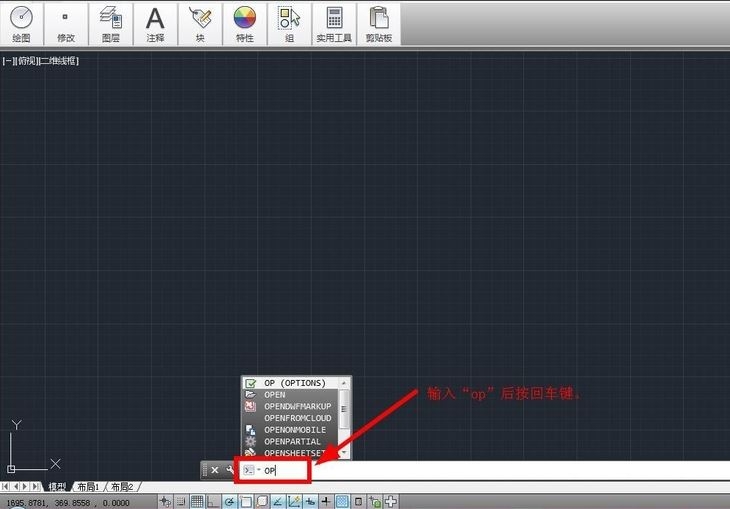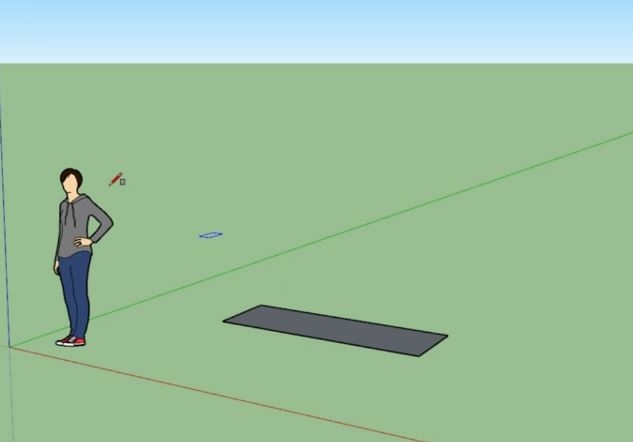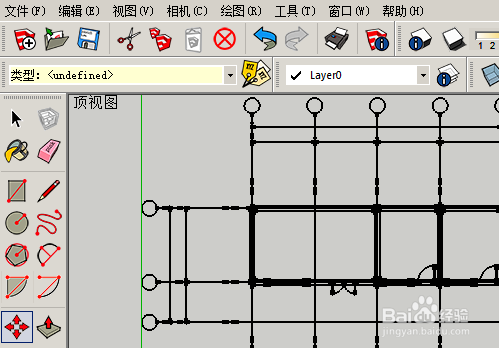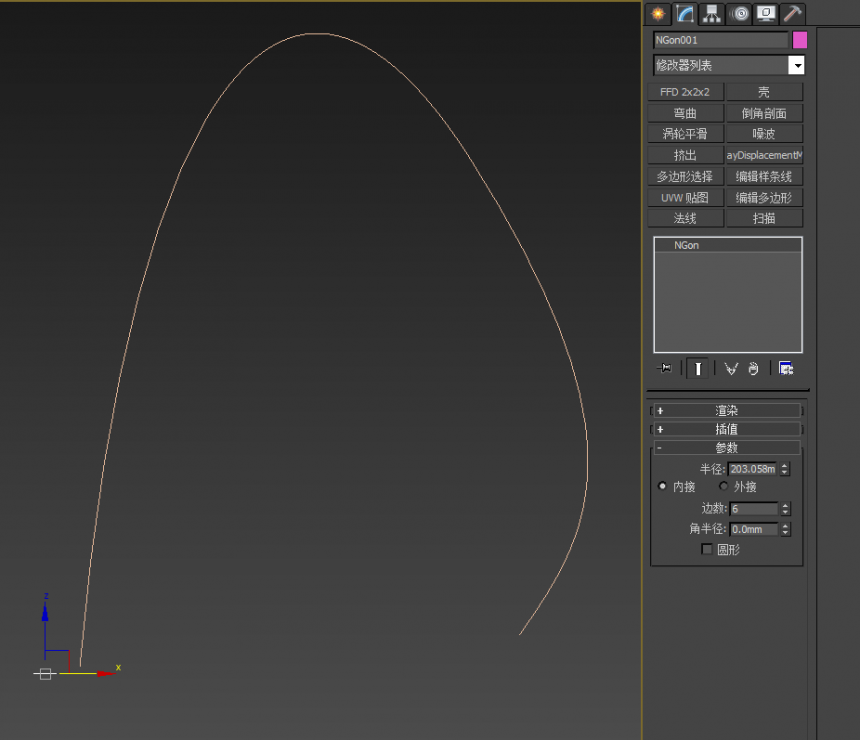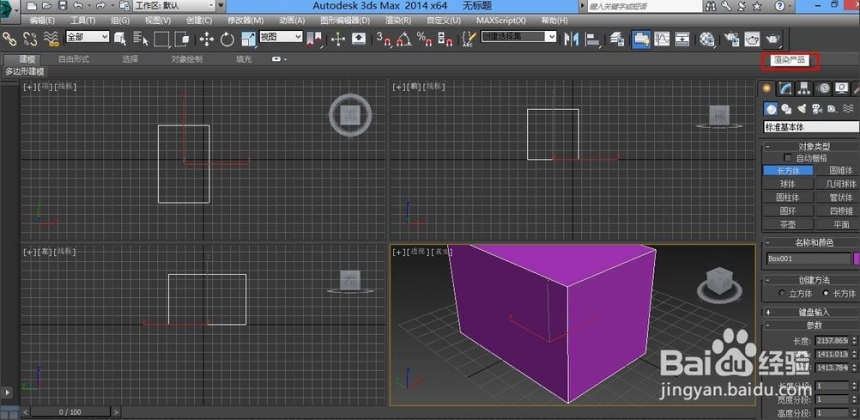3dmax清理删除垃圾快速渲染彩色通道图的方法与步骤优质
3dmax如何将彩色通道图一键删除?3dmax不定期清理垃圾。会让保存文件的时间文件过长。本小编将要和大家分享3dmax清理删除垃圾快速渲染彩色通道图的方法与步骤。有需要的小伙伴一起来看看吧!
3dmax清理删除垃圾的方法如下:
步骤一。把插件放到桌面上。在把插件选中往3dmax软件视口中托进去即可打开。
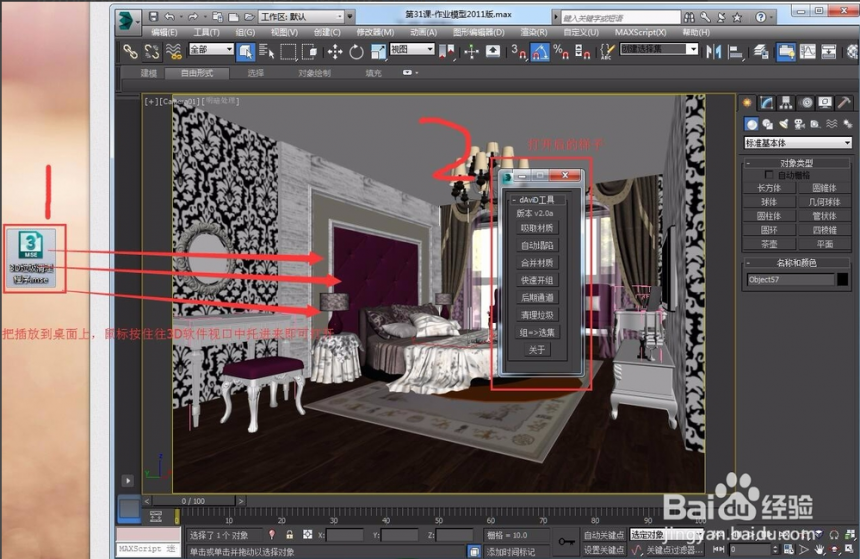
步骤二。点击3dmax中的“清理垃圾”就会弹出一个大窗口。清理垃圾只需要把窗口中的三个选项打上勾就好(请看图)。
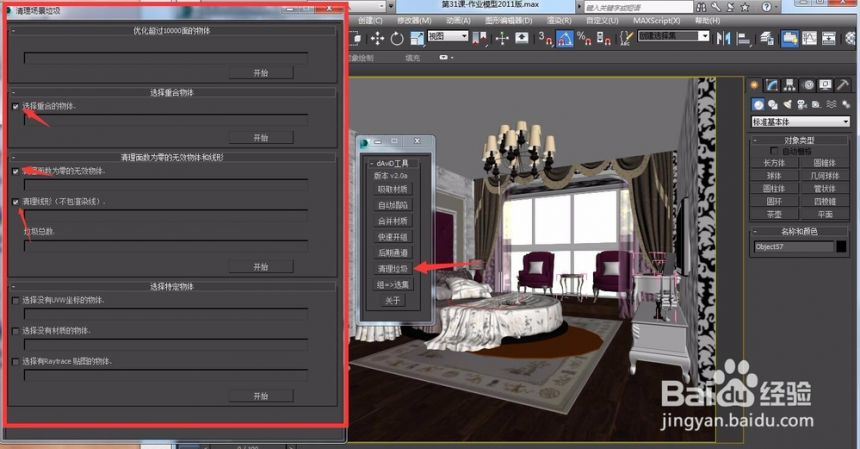
步骤三。打开3dmax清理场景垃圾。选中打勾的选项。再点击“开始”即可清理垃圾。清理完后会显示共清理了多少物体(请看图)清理完后可以保存文件了哦。
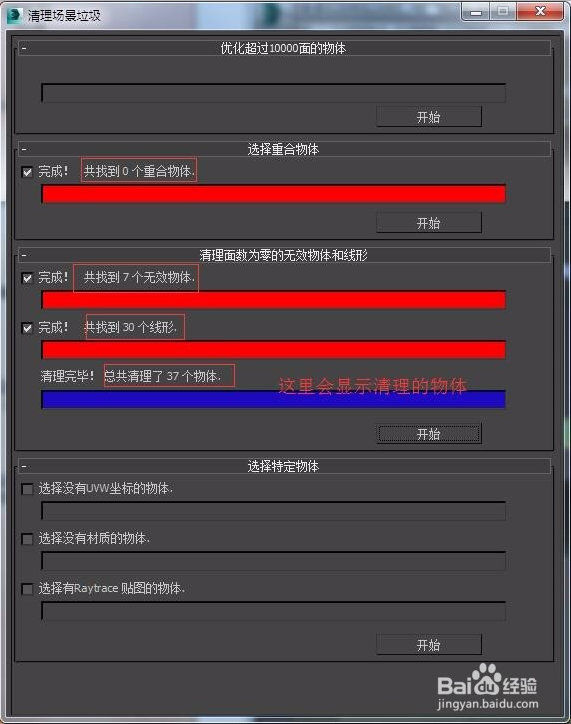
3dmax快速渲染彩色通道图的方法如下:
步骤一。同样是本插件。点击3dmax中“后期通道”。点击之前场景模型材质和材质球的颜色都还没有发生变化。

步骤二。当我点击“后期通道”后。就会发现场景模型颜色和材质球颜色已经发生了变化。这就是色彩通道图。就是生成一个模型单独一个颜色。
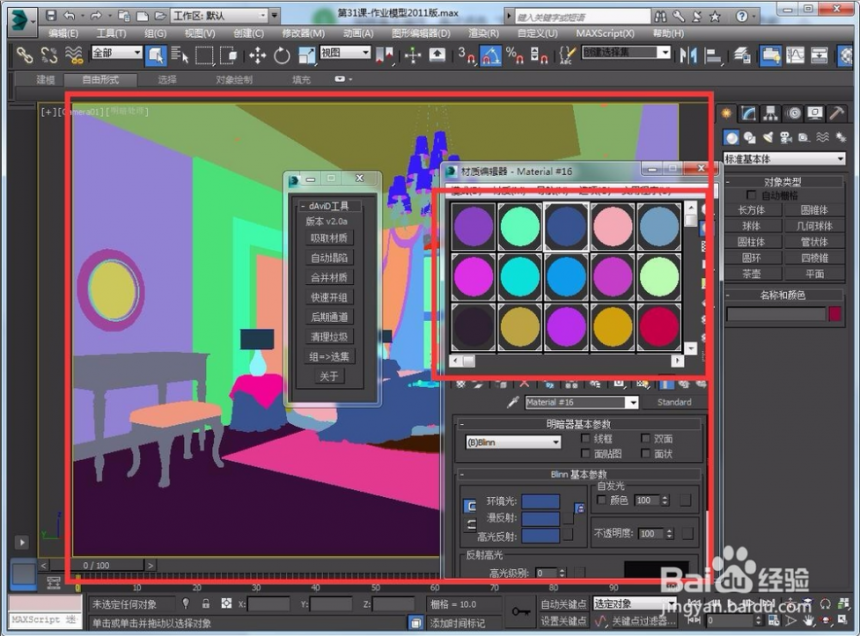
步骤三。当前面的步骤完成后。就是渲染出色彩通道图了。(这里小编也给大家提个醒。渲染色彩通道图是需要把渲染器切换成默认渲染器和要把所有的灯光都删除才可以渲染的哦)渲染出彩色通道图如下:

以上就是3dmax清理删除垃圾快速渲染彩色通道图的方法与步骤。希望能够给大家带来帮助。想学习更多关于3dmax渲染彩色通道图的方法。可以参考上期小编给大家分享的内容:3dmax渲染彩色通道图和影子通道图的详细步骤与教程。
更多精选教程文章推荐
以上是由资深渲染大师 小渲 整理编辑的,如果觉得对你有帮助,可以收藏或分享给身边的人
本文标题:3dmax清理删除垃圾快速渲染彩色通道图的方法与步骤
本文地址:http://www.hszkedu.com/28678.html ,转载请注明来源:云渲染教程网
友情提示:本站内容均为网友发布,并不代表本站立场,如果本站的信息无意侵犯了您的版权,请联系我们及时处理,分享目的仅供大家学习与参考,不代表云渲染农场的立场!
本文地址:http://www.hszkedu.com/28678.html ,转载请注明来源:云渲染教程网
友情提示:本站内容均为网友发布,并不代表本站立场,如果本站的信息无意侵犯了您的版权,请联系我们及时处理,分享目的仅供大家学习与参考,不代表云渲染农场的立场!